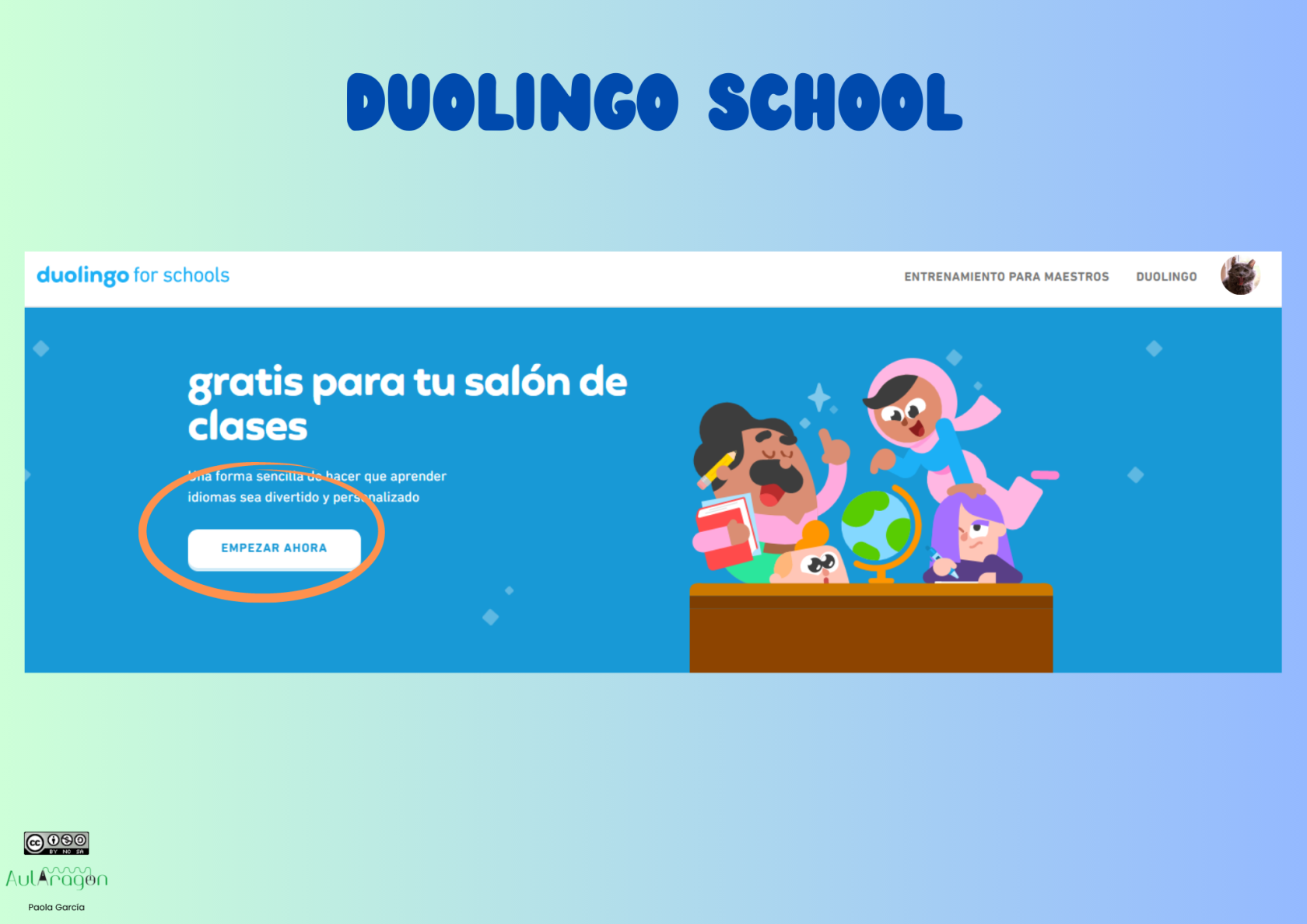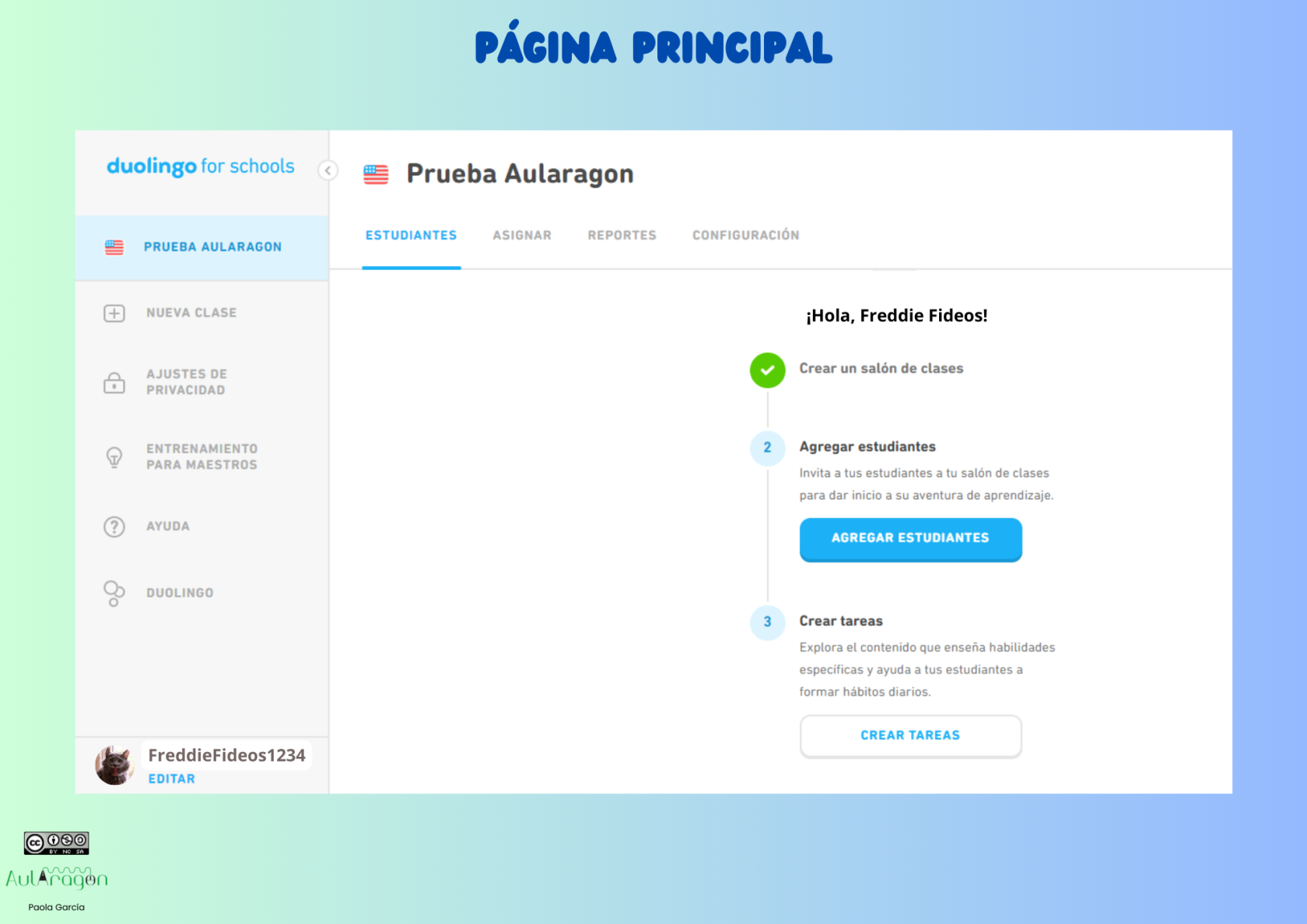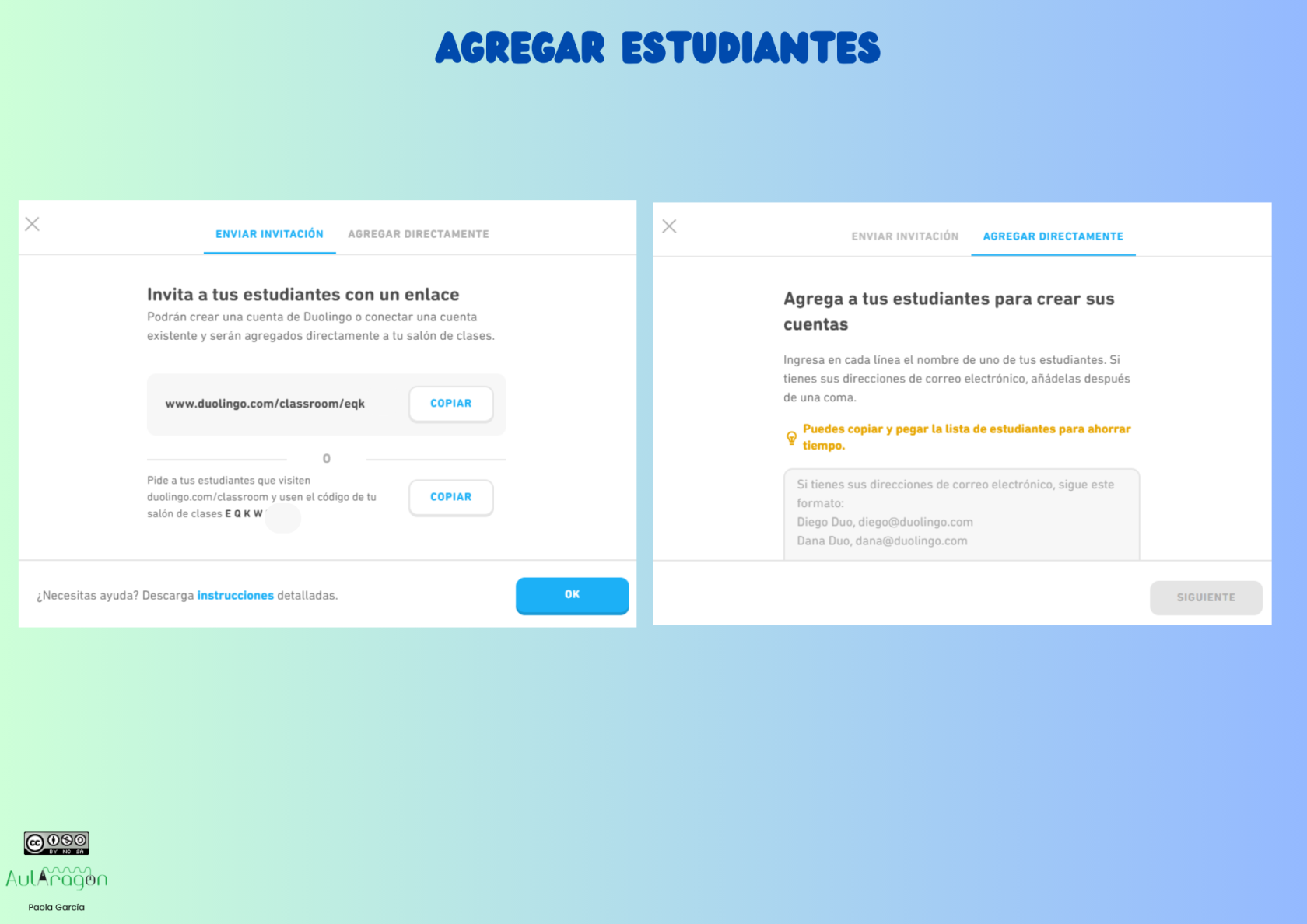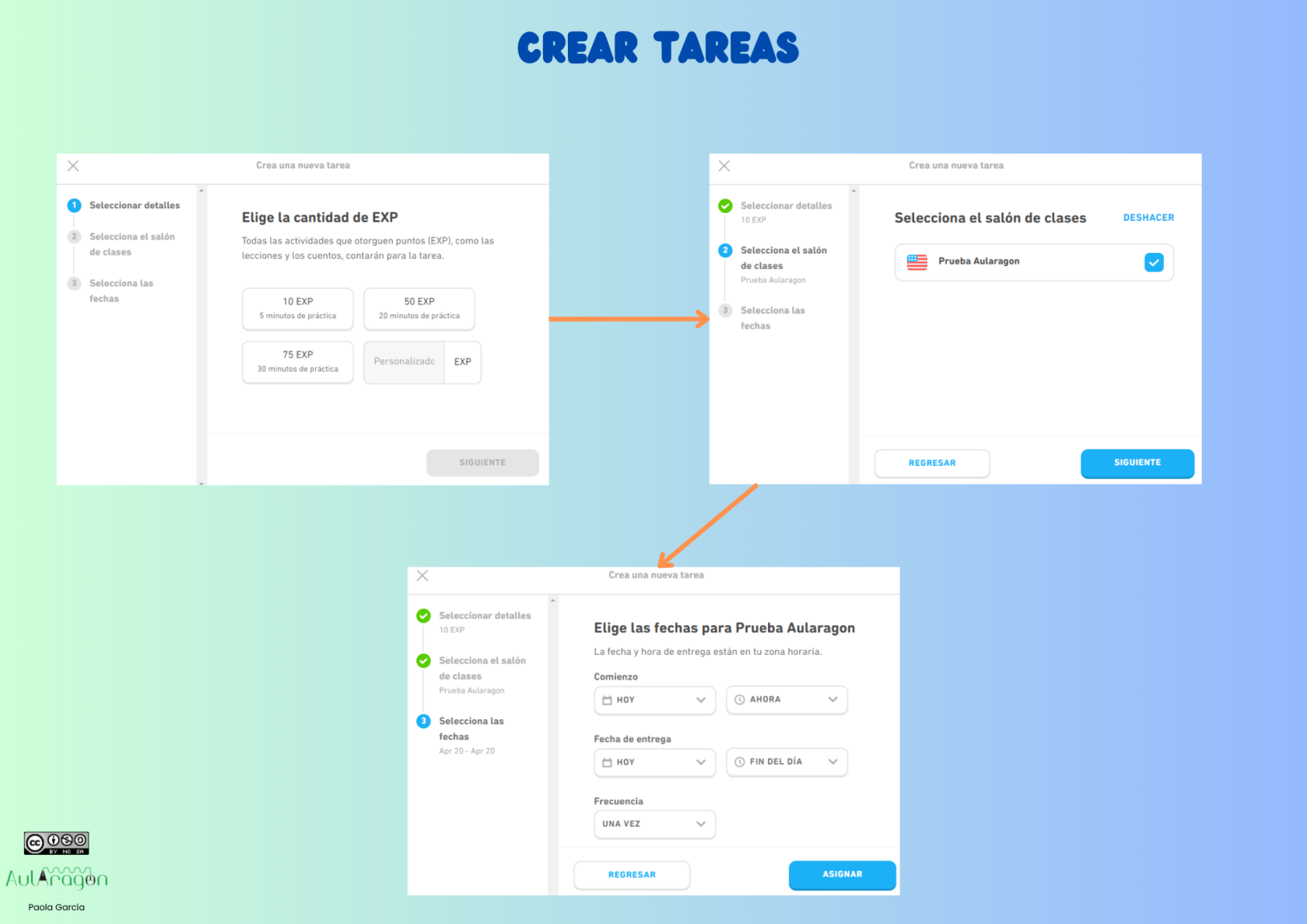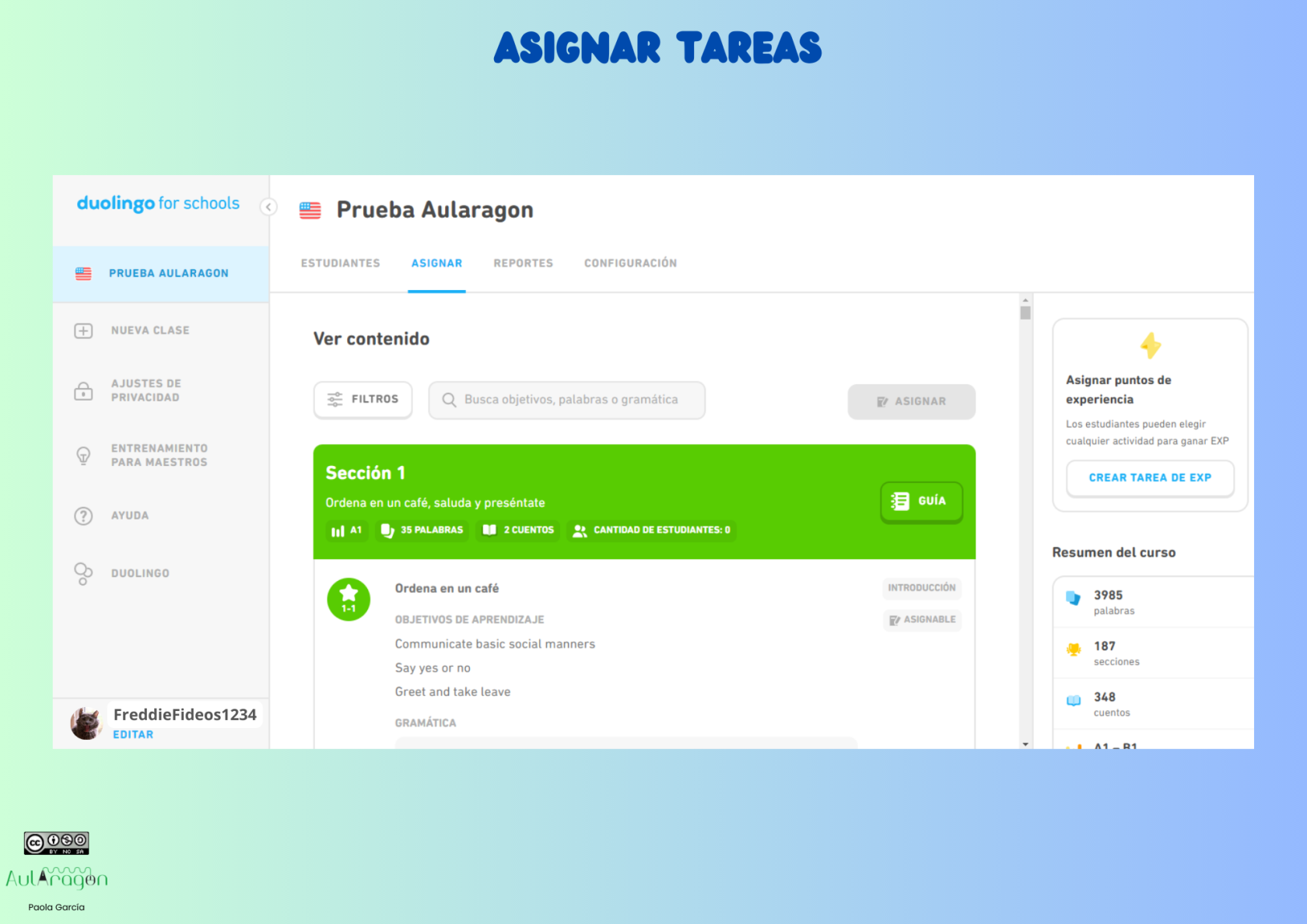Creando nuestra propia clase
Crear nuestra clase
A continuación aprenderemos cómo crear nuestra propia clase en https://schools.duolingo.com/. De esta manera podremos asignar tareas a nuestros alumnos, llevar un seguimiento de su cumplimiento y ver un registro de su actividad. ¡Recuerda! Tus alumnos deben saber que, al ser miembros de tu clase podrás ver sus direcciones de correo y cambiarles la contraseña de acceso a Duolingo. Recuerda también que Duolingo School no funciona en versión móvil.
Primero, Duolingo te pedirá que confirmes que quieres asociar tu cuenta a tus salones de clases.
En la siguiente pantalla tendrás la opción de crear una clase nueva o importarla desde Google Classroom. Después deberás elegir el idioma que enseñarás en la clase y el idioma en el que deseas que estén las instrucciones y notificaciones. También te preguntarán como conociste Duolingo. Una vez completado, tu pantalla principal se debería parecer a esto:
Empezaremos por el menú "Estudiantes".
Agregar estudiantes
Para poder comenzar con tu clase, primero tienes que agregar estudiantes. Esto puede hacerse de dos formas, como verás en la siguiente imagen:
Puedes facilitar a tus estudiantes un enlace o un código de acceso a tu clase o puedes agregar a mano a tus estudiantes.
Crear tareas
Si pulsas en "Crear tarea", Duolingo te irá guiando para crear la tarea que quieras asignar a tu alumnado. Con esta forma de crear tareas simplemente conseguirás que tus alumnos/as practiquen durante un tiempo determinado, pero no podrás elegir qué contenidos trabajan. Aprenderemos a hacer esto más adelante.
Primero deberás elegir la cantidad de EXP que deben alcanzar tus alumnos/as para superar la tarea (10, 50, 75 o personalizado). Duolingo te estima aproximadamente cuanto tiempo les cuesta conseguir esos puntos de experiencia. Después deberás seleccionar el salón de clases al que quieres asignar la tarea. Por último, deberás configurar las fechas en las que deseas que comience la tarea y cuando te la tienen que entregar. También puedes configurar para que la tarea se repita periódicamente. Duolingo enviará recordatorios a tus estudiantes.
¡Enhorabuena, has creado tu primera tarea!
Vamos ahora al menú "Asignar", desde donde podrás elegir qué contenidos, de entre todos los que Duolingo nos propone, asignarás a tu alumnado.
Como ves, desde este apartado podremos ver todos los contenidos del curso de Duolingo y asignar específicamente algunos de ellos a nuestra clase. Tienes un buscador de palabras, objetivos y gramática y también puedes usar los filtros. En cada sección del curso tienes la guía con los contenidos.
¡Ahora sólo queda ponerlo en práctica!
Espero que este curso te haya resultado útil y puedas poner en práctica lo aprendido. Hoy no he llegado a mi meta diaria ¡Me voy a practicar un rato!